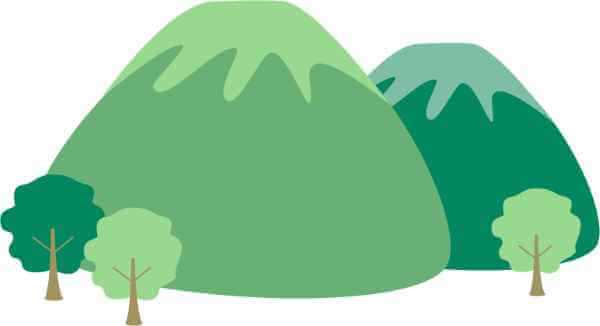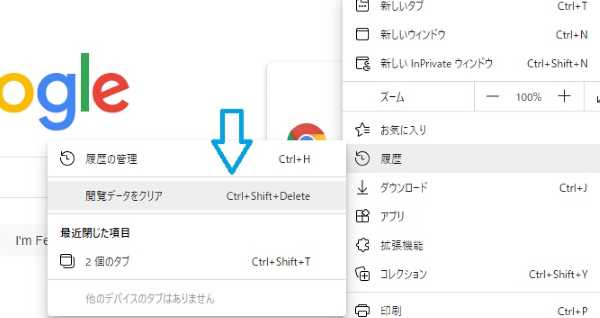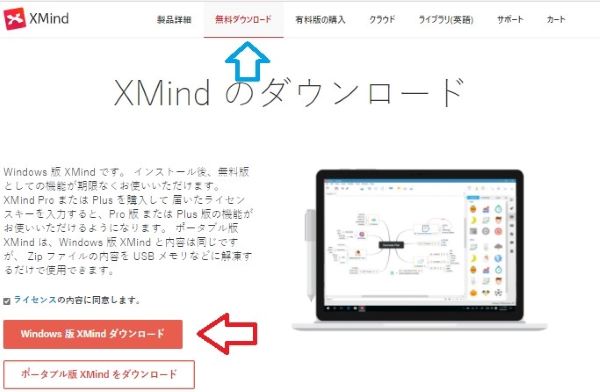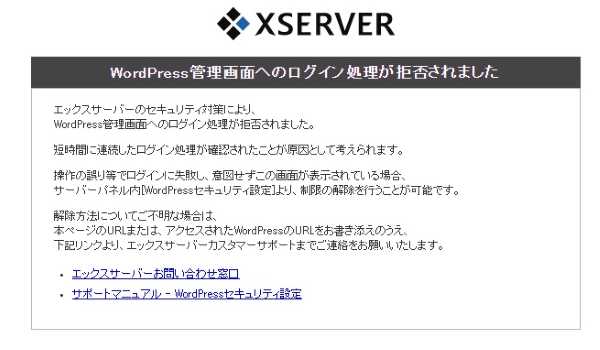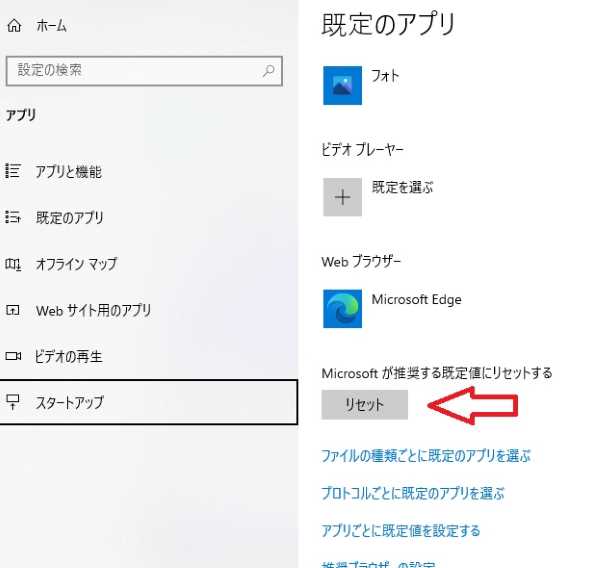
Xサーバーや解凍ファイルなど様々なファイルを、自分のパソコンにダウンロードした際に、メモ帳やterapadなどアプリケーションソフトが開いてしまう場合は、一度、Windows10の「設定」⇒「既定のアプリ」⇒「リセットボタン」を押せば元にもどります。
メモ帳などが勝手に開くのは、知らず知らずのうちに、アプリケーションソフトが開く紐づけをしてしまっていたり、紐づけしたことを忘れてしまっていることが原因です。
その場合は、Windows10を工場出荷状態=リセット(デフォルト)状態に戻してから、再度、自分の好みの設定にした方が早道です。
今回は、アプリケーションのリセットについて記事化します。
ファイルをダウンロードした際にメモ帳などが勝手に開く。本人は覚えがない。
パソコンに限らず、スマートフォンも複雑な仕組みになっていますので、紐づけした原因が分からないものが多々あります。
特にダウンロードしたファイルが解凍できなくて、ひょんなことから、解凍できたけれど、アプリケーションソフトが元に戻せないなどということは少なくないです。
ミスった原因が単純で、かつ、元に戻ることが簡単ならばOKですが、そうではない場合は、色んな部分をいじりまわす前に、設定をリセットした方が簡単に原状復帰できます。
ファイルをダウンロードした際にメモ帳などが勝手に開く。アプリケーションソフトのリセットが一番簡単です!
基本的には、マイクロソフトのWindows10に初期設定してあるアプリケーションソフトは、フォトビューワー⇒フォト。またビデオプレーヤー⇒windows media playerに、WEBブラウザ⇒microsoft edgeに1対1で紐づけされています。
マイクロソフト社が開発した重量級のアプリケーションソフトは、基本的に、このままですが、比較的軽いアプリケーションソフトについては、マイクロソフト社以外でも、使いやすいアプリケーションソフトを積極的に開発しています。
アプリケーションソフトのリセットを行わないで済む方法は、その事象の都度、ダウウンロードしたファイルに見合ったアプリケーションソフトを使用し、その後は、接続を切り離しておけば良いのですが、そこは生身の人間ですから、元に戻すことなどつい忘れてしまいます。
忘れた場合は、特に、問題はなく元に戻せばOKです!
ファイルをダウンロードした際にメモ帳などが勝手に開く。アプリケーションソフトのリセットの手順
まず、パソコンの左下の「スタートボタン(ウィンドウズのマーク)」をクリックします。⇒次に下から2番めのボタン「設定ボタン(歯車マーク)」をクリックします⇒左側に規定のアプリを見ながら、右側を見ると、「フォトビューワー⇒フォト」。また「ビデオプレーヤー⇒windows media player」に、「WEBブラウザ⇒microsoft edge」があります。
下記画像の赤い矢印をクリックすると、「MICROSOFTが推奨する規定値にリセットする」という次の画面が立ち上がってきます。

その下に、下記の画像のように「MICROSOFTが推奨する規定値にリセットする」というボタンが表示されます。
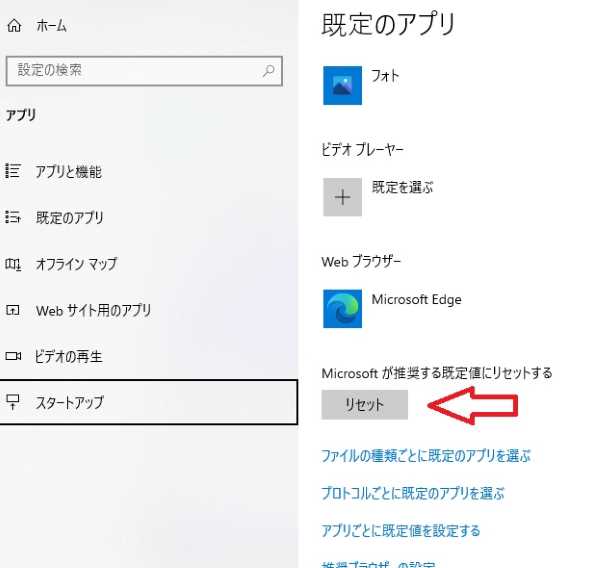
赤い矢印の先にある、このボタンをクリックすれば、デフォルト(初期設定)の状態に戻ります。